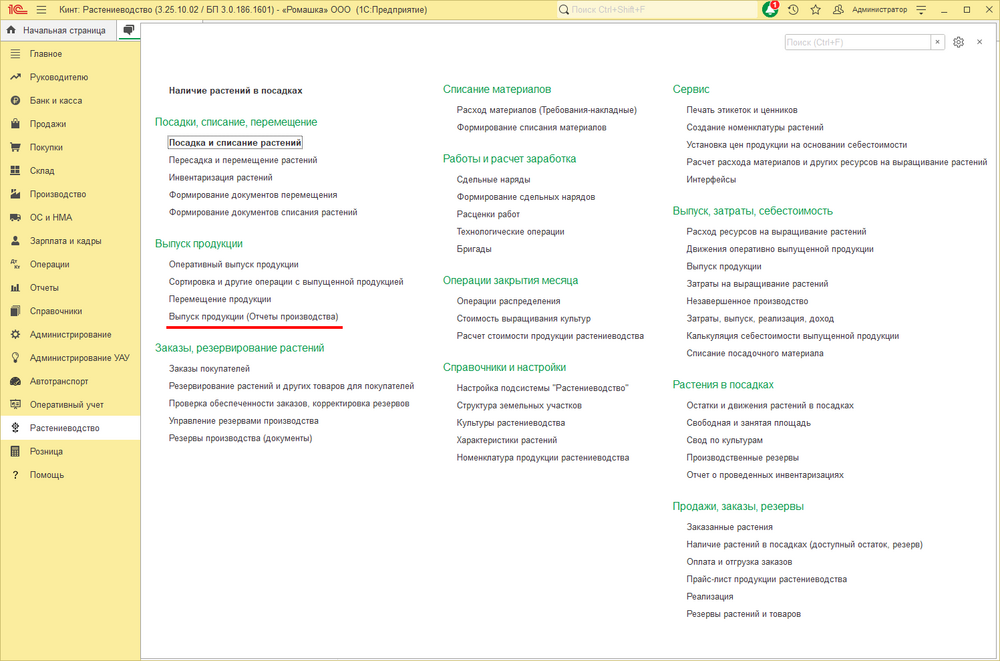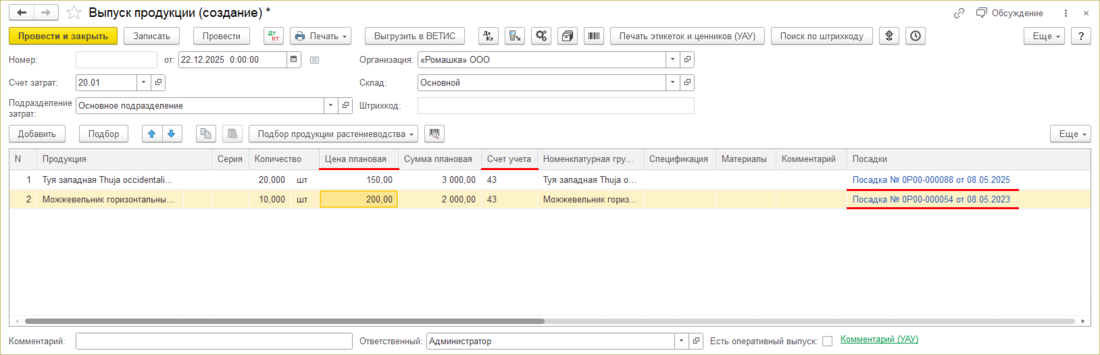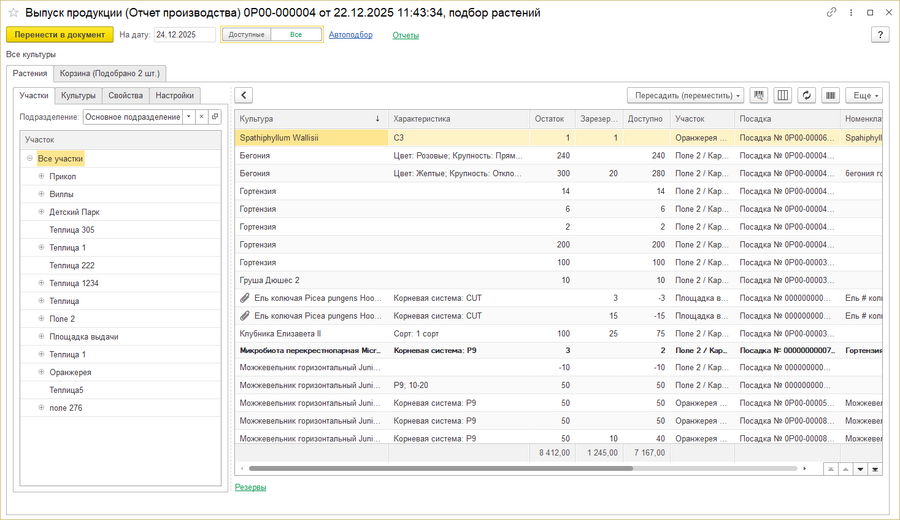Документ "Выпуск продукции" (КР)
Документ предназначен для учета завершения производственного процесса. Он фиксирует выпуск готовой продукции и сопутствующее списание материалов для расчета себестоимости, учета затрат и составления отчетности.
Журнал документов
Журнал документов «Выпуск продукции» находится в разделе РАСТЕНИЕВОДСТВО — Выпуск продукции — Выпуск продукции (Отчеты производства) или его можно найти поиском по интерфейсу.
Чтобы открыть документ, установите на него курсор и дважды щелкните мышью или нажмите Enter.
(см. также Универсальная форма списка)
Создание документа
- В журнале «Выпуск продукции (Отчеты производства)» нажмите кнопку Создать — Выпуск продукции.
- Заполните реквизиты документа.
- Добавьте растения или собранную продукцию.
- Нажмите кнопку Провести или Провести и закрыть.
Подробная информация о создании и заполнении документа «Выпуск продукции» представлена в статье Создание выпуска продукции (КР).
Форма документа «Выпуск продукции»
В верхней части документа заполняются поля реквизитов «Подразделение затрат», «Склад». При необходимости можно изменить организацию в соответствующем поле.
В табличную часть добавляются растения или собранная продукция с помощью кнопок Подбор продукции растениеводства, ![]() — Подбор по штрихкоду.
— Подбор по штрихкоду.
Кнопка Подбор продукции растениеводства позволяет работать с несколькими формами подбора:
- В столбце «Цена плановая» автоматически отобразится плановая цена, если она уже была установлена для продукции в системе. При необходимости можно заполнить столбец вручную.
- В столбце «Сумма плановая» значение рассчитывается автоматически.
- В столбце «Счет учета» указывается счет 43 по умолчанию, если растение и продукция были выбраны с помощью форм подбора.
- В столбце «Посадки» автоматически отображается документ посадки, если растение и продукция были выбраны с помощью форм подбора.
Основные кнопки документа
- Дает возможность контролировать бухгалтерские проводки документа.
![]() Загрузка номенклатуры из терминала сбора данных
Загрузка номенклатуры из терминала сбора данных
- Производит загрузку данных номенклатуры из терминала сбора данных.
![]() Дополнительные отчеты и обработки объекта
Дополнительные отчеты и обработки объекта
- Отображает дополнительные отчеты и обработки документа.
![]() Печать штрихкодов номенклатуры выделенных строк
Печать штрихкодов номенклатуры выделенных строк
- Отображет форму печати штрихкода документа и позволяет распечатать его.
Печать этикеток и ценников (УАУ)
- Открывает форму выбора объектов печати, позволяет установить настройки печати и распечатать итоговую форму ценника и/или этикетки.
Поиск по штрихкоду
- Позволяет найти продукцию по штрихкоду.
![]() Для продукции растения устанавливается плановая стоимость по затратам на растения в посадках
Для продукции растения устанавливается плановая стоимость по затратам на растения в посадках
- Автоматически устанавливает плановую стоимость для добавленной продукции на основе накопленных затрат в незавершенном производстве.
- Позволяет установить время документа : начало дня, конец дня, текущее время. (Используется только для непроведенных документов)
Форма подбора растений
Форма подбора растений имеет 4 закладки, с помощью которых можно фильтровать табличную часть для более быстрого и удобного поиска необходимого растения.
В табличной части формы видны доступные остатки растений, количество зарезервированных растений. При нажатии кнопки «Резервы» открывается таблица с назначением конкретного резерва и со сроком резервирования.
Подробнее ознакомиться с тем, как производить отбор растений на закладках и добавлять их в документ можно в статье Создание выпуска продукции (КР).
Основные кнопки формы подбора
Пересадить (переместить) Дает возможность создать документ «Перемещение растений»:
- Переместить на другой участок
- Изменить свойства растений
- Пересадить растения
- Позволяет добавить растения с помощью штрихкода.
![]() Настройка видимости и порядка колонок списка культур
Настройка видимости и порядка колонок списка культур
- Дает возможность управлять колонками списка — скрывать или отображать их.
- Обновляет табличные данные.
![]() Печать штрихкодов номенклатуры выделенных строк
Печать штрихкодов номенклатуры выделенных строк
- Открывает форму выбора объектов печати, позволяет установить настройки печати и распечатать итоговую форму ценника и/или этикетки.
Форма подбора продукции
Форма подбора продукции содержит в себе продукцию, произведенную растениями. Номенклатуру продукции можно отфильтровать по участкам или воспользоваться полями «Культура» и «Номенклатура» для поиска.
Подробнее ознакомиться с тем, как производить отбор продукции растений и добавлять их в документ можно в статье Создание выпуска продукции (КР).
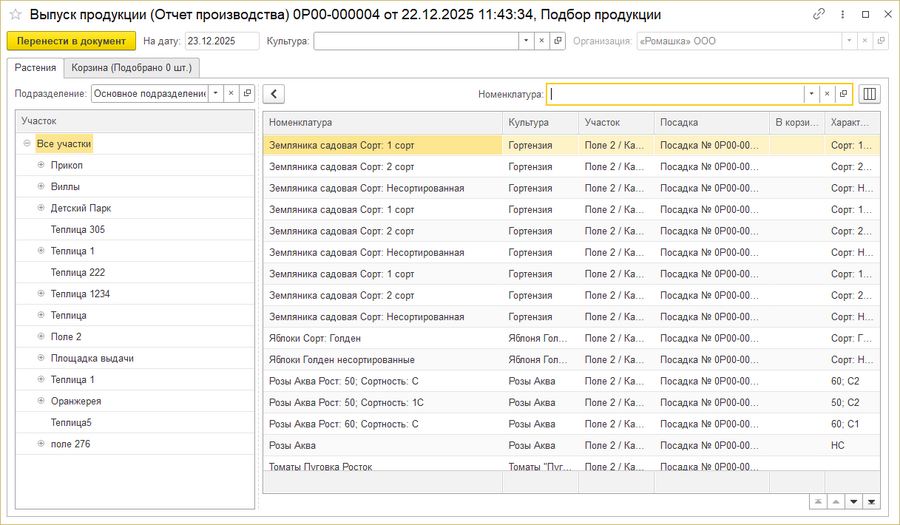
![]() Настройка видимости и порядка колонок списка культур
Настройка видимости и порядка колонок списка культур
- Дает возможность управлять колонками списка — скрывать или отображать их.